オロチサポート対応 堂島です。
いつもお世話になっています。
設置に関して問い合わせも多いので幾つかこちらで補足としておきますので参考にして頂けると幸いです。
オロチのクロンの設定に関して
まず 正常に楽天などのデータ取得が表示されないケースがあります。
この問題の多くはクロンの設定によるものです。
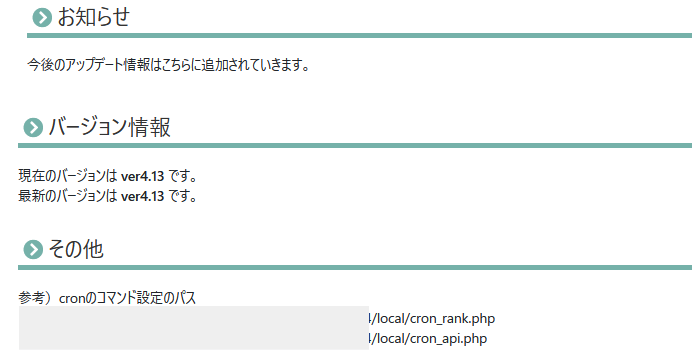
管理画面管理ページに移動しますと その他に クロンのパスが 参考という記述で記載があります。
必ずしも記載通りのパスではありません。
まず 意味を理解して欲しいのですが こちらのクロンのパスというのはサーバー側に動作させるクロンのファイルを指定する為に、「このファイルです」と指定する為のものです。
パソコンと全く同じで 例えば画像を保存しているピクチャフォルダがある場合、Cドライブから見てどこにありますか?という事と同じです。
C:\Users\orochi\Apple
記号が少し違いますがこの場合だと Cドライブのユーザーオロチのフォルダ内のアップルというフォルダのパスという事になりますね。
これと同じです。
/home/アカウント/public_html/フォルダ名/local/cron_rank.php
/home/アカウント/public_html/フォルダ名/local/cron_api.php
と記載が表示されているとします。
以下はミックスホストでの例となります。クロン設定画面では以下のように表示されています。
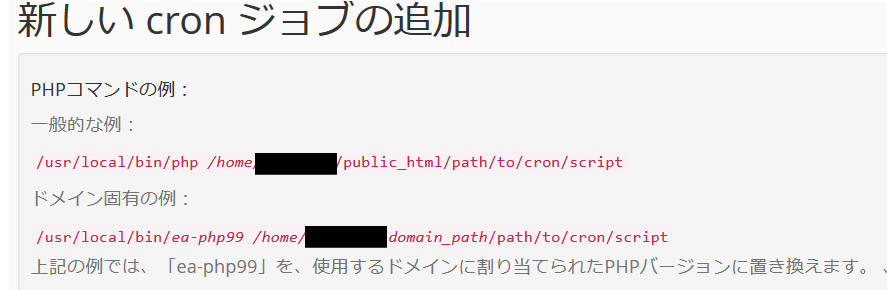
/usr/local/bin/phpと/home/...の間に半角スペースも確認をしてください。
サーバでのサンプル表示
![]()
オロチ管理画面での表示
/home/アカウント/public_html/フォルダ名/local/cron_rank.php
ご覧のように home より前部分がサーバの指定により異なります。
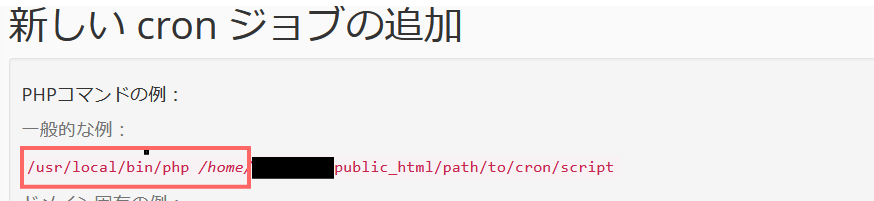
そして実際にファイルの位置を見ていきます。
こちらはファイルマネージャーで確認すると分かりやすいです。※ただオロチのファイルはサーバー付属のファイルマネージャーではアップロードできない事が殆どです。
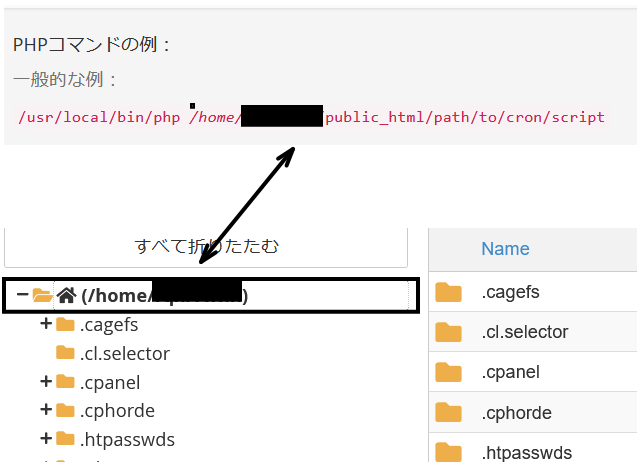
現在 home/ユーザー名 の階層(ディレクトリ)を見ているということです。
ここで分かる事は homeより前にも記述が必要であることです。※MIXHOSTの場合
続いて実際にオロチの管理画面のパスがhomeより下部が正解かどうかを見ていきます。
/home/アカウント/public_html/フォルダ名/local/cron_rank.php
/home/アカウント/public_html/フォルダ名/local/cron_api.php
![]()
次に記述では、public_html となっていますのでそちらを開いてみましょう。
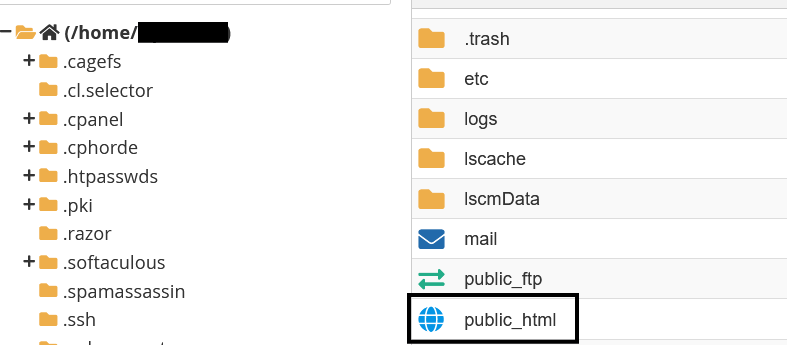
黒色がアカウントIDで、赤い部分がオロチのファイルが梱包されているファイル名です。
殆どの環境では public_html の中にオロチファイルを入れる事が大半ですがもしも他のドメインが混在する場合には さらにpublic_htmlの中に公開フォルダがあると思うので注意してください。
パスのように順にフォルダの階層に深く進みます。
オロチを格納したフォルダが出てきました。

ここまで進んだ事になりますが次は、localというフォルダです。
![]()
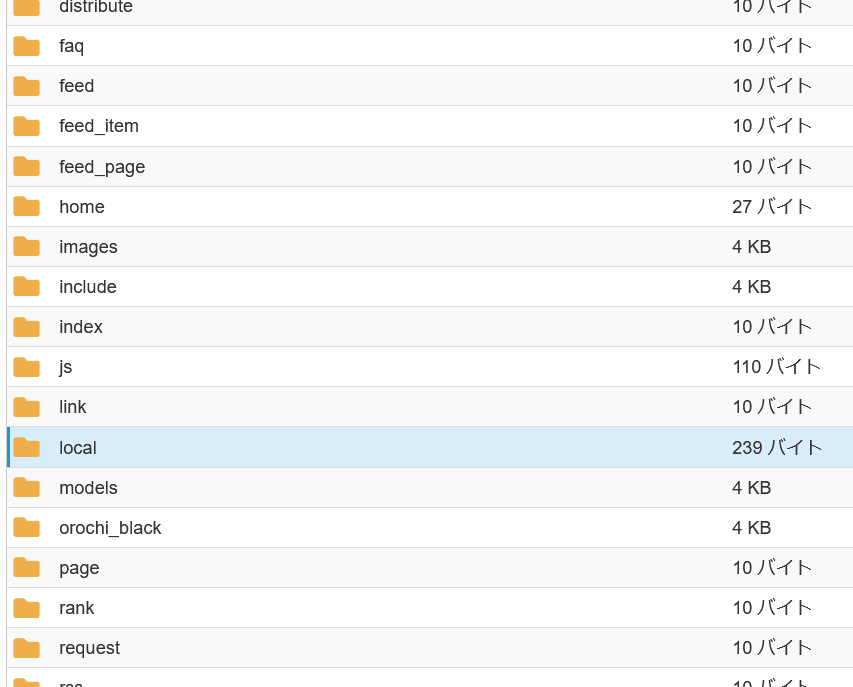
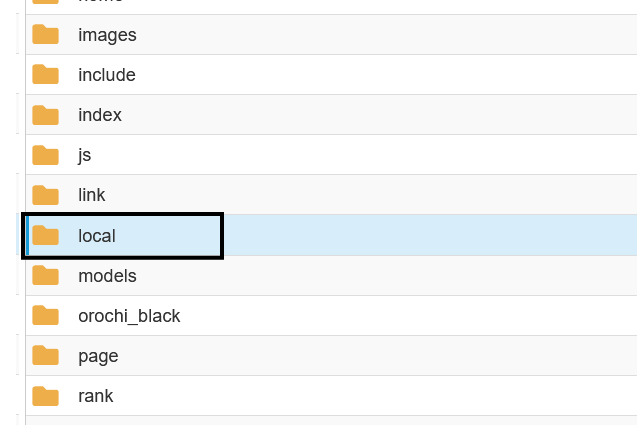
ありました。
開いてみましょう。

中に指定のファイルがありました。
よって、オロチの管理画面の記述は、以下でしたが
/home/アカウント/public_html/フォルダ名/local/cron_rank.php
今回の例では以下の通りになります。
どちらも同じフォルダ内にありますので パスは、ファイル名を変更するのみですので以下の通りになります。
/usr/local/bin/php /home/アカウント/public_html/フォルダ名/local/cron_rank.php
/usr/local/bin/php /home/アカウント/public_html/フォルダ名/local/cron_api.php
しかしロリポップの場合には、
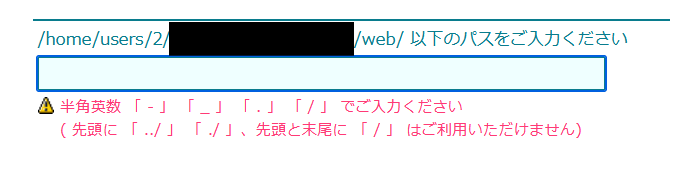
このような指定があります。
つまり この部分は入力しないということになります。オロチのフォルダを見て見ましょう。
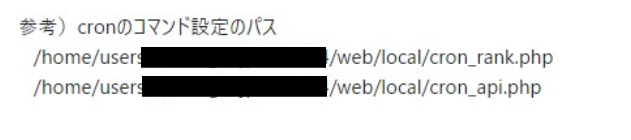
必要な入力は以下の通りです。
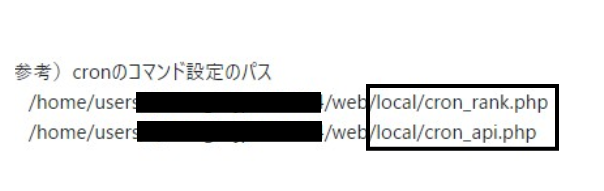
正常か心配な場合は以下にメールアドレスを登録してください
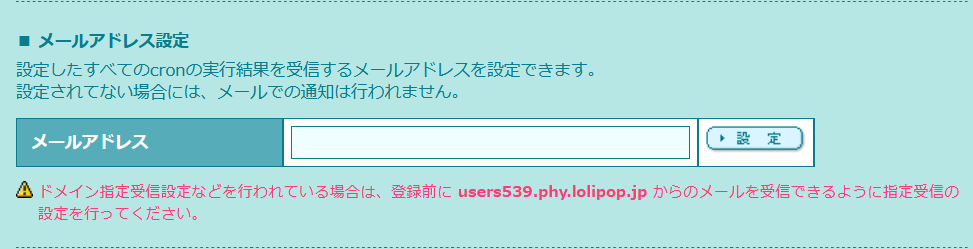
クロンが実行される度にメールが届きます。
その本文を見ると エラーの場合はエラーらしき構文が出てきます。
大半はディレクトリに関するエラーの記述が多く見受けられます。
メールを受信すれば メールアドレスを削除してください。
何もメールが届かない場合は迷惑メール混入かメールプロバイダでブロックされていると思います。
早く確認する為には・・
楽天ランキングの場合、総合を選んでください。
カテゴリは一度に取得できませんので順番に取得をしています。
総合が一番早く取得される筈です。
おそらく数分で表示されると思います。
まず表示がされれば 設定は正常だと言えます。
続いてはロリポップなどにおけるWAFの設定です。
1つ事案として、バグの表示が消えないというものがあります。これはオーバーレイの入力項目を削除しても消えないなどのアクシデントで修正済みですが
お客様から「修正されない」という報告を受け設定からサーバ上のファイル確認が実施しても見当たりませんでしたが いつの間にか修正されました。
断定ではできませんがWAFという機能がONになっているからかもしれません。
ワードプレスや他のツールでも このWAFという機能は不具合が出やすいものですので排オフを推奨します。
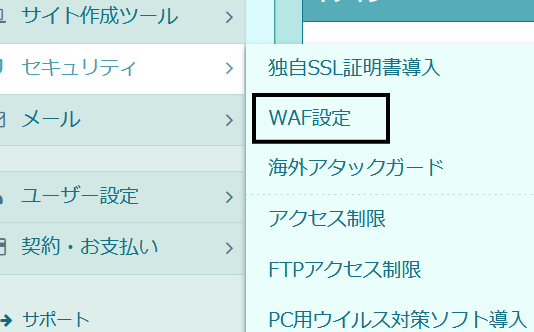
初期は全て有効なので無効にしておきましょう。
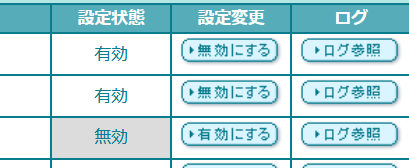
以上となります。
